怎么查看对应端口占用情况 如何查看Windows端口占用情况
在使用Windows操作系统时,我们经常会遇到需要查看端口占用情况的情况,无论是为了确保网络连接的正常运行,还是为了解决端口冲突问题,了解如何查看对应端口的占用情况都是非常重要的。幸运的是Windows提供了一些简单而有效的方法来帮助我们完成这项任务。在本文中我们将介绍几种常用的方法,以帮助您更好地了解如何查看Windows端口的占用情况。无论您是一名网络管理员还是普通用户,这些方法都将为您提供有用的指导,使您能够轻松地查看和管理Windows端口的占用情况。
解决方法:
命令行法:
1、在开始-运行,输入CMD打开命令行界面,输入命令netstat -ano | findstr "80" (注80是你想要看查看的端口号)就会输出包含80端口使用的情况。具体对应的行是
协议 本地地址 外部地址 状态 PID
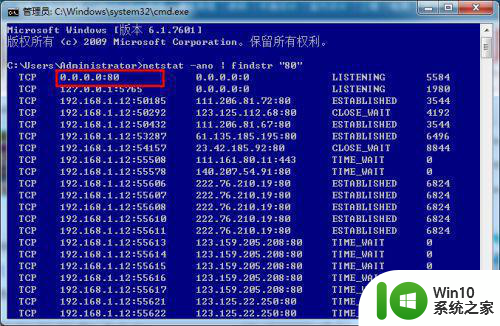
2、如果想看某个进程具体是哪个进程可以使用下面命令:tasklist | findstr "5584"(注 5584是进程的id即PID)。

工具篇:
1、如果觉得使用命令行的方法比较复杂,也可以下载工具,360安全卫士或者其他管家程序都有类似的工具,对于360,打开360流量防火墙即可查看本地的进程和端口使用情况。
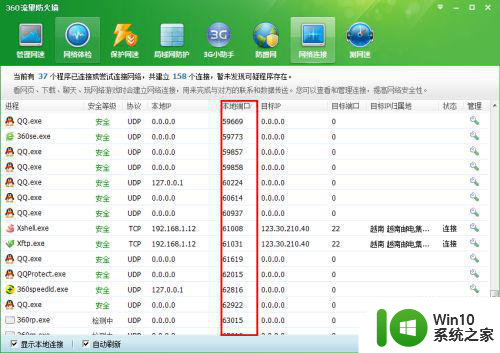
2、也可以使用其他第三方工具,例如TcpView。
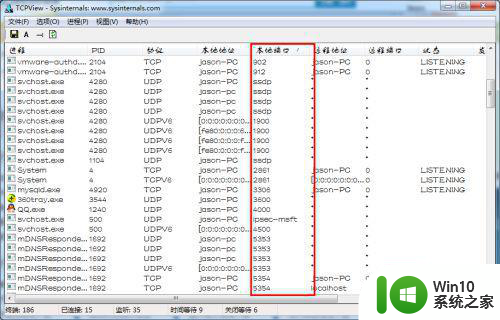
以上就是如何查看对应端口占用情况的全部内容,如果你面临相同的情况,快速参考我的方法来解决吧,希望对大家有所帮助。
怎么查看对应端口占用情况 如何查看Windows端口占用情况相关教程
- windows怎么查看端口被占用 windows如何查看端口是否被占用
- 电脑系统服务器80端口被占用怎么解决 电脑系统服务器如何查看端口占用情况
- 如何查看某个进程占用的端口 如何查看特定进程占用的端口
- 如何检查电脑内存占用率 怎样查看电脑内存利用情况
- 端口占用解决方法 端口占用怎么查找
- Windows如何删除被占用的com端口 Windows如何释放被占用的com端口
- windows怎么查看端口对应进程 windows查看端口对应进程的教程方法
- 高手教你查看U盘存储使用情况 怎么查看U盘存储使用情况
- 怎么查看电脑最近的使用情况 电脑使用时间如何查询
- 任务管理器cpu使用率怎么看 任务管理器如何查看CPU占用情况
- 电脑内存使用情况如何查看 怎样检测电脑剩余内存容量
- 怎么看台风实时情况 怎么在手机上查看最新的台风路径
- U盘装机提示Error 15:File Not Found怎么解决 U盘装机Error 15怎么解决
- 无线网络手机能连上电脑连不上怎么办 无线网络手机连接电脑失败怎么解决
- 酷我音乐电脑版怎么取消边听歌变缓存 酷我音乐电脑版取消边听歌功能步骤
- 设置电脑ip提示出现了一个意外怎么解决 电脑IP设置出现意外怎么办
电脑教程推荐
- 1 w8系统运行程序提示msg:xxxx.exe–无法找到入口的解决方法 w8系统无法找到入口程序解决方法
- 2 雷电模拟器游戏中心打不开一直加载中怎么解决 雷电模拟器游戏中心无法打开怎么办
- 3 如何使用disk genius调整分区大小c盘 Disk Genius如何调整C盘分区大小
- 4 清除xp系统操作记录保护隐私安全的方法 如何清除Windows XP系统中的操作记录以保护隐私安全
- 5 u盘需要提供管理员权限才能复制到文件夹怎么办 u盘复制文件夹需要管理员权限
- 6 华硕P8H61-M PLUS主板bios设置u盘启动的步骤图解 华硕P8H61-M PLUS主板bios设置u盘启动方法步骤图解
- 7 无法打开这个应用请与你的系统管理员联系怎么办 应用打不开怎么处理
- 8 华擎主板设置bios的方法 华擎主板bios设置教程
- 9 笔记本无法正常启动您的电脑oxc0000001修复方法 笔记本电脑启动错误oxc0000001解决方法
- 10 U盘盘符不显示时打开U盘的技巧 U盘插入电脑后没反应怎么办
win10系统推荐
- 1 番茄家园ghost win10 32位官方最新版下载v2023.12
- 2 萝卜家园ghost win10 32位安装稳定版下载v2023.12
- 3 电脑公司ghost win10 64位专业免激活版v2023.12
- 4 番茄家园ghost win10 32位旗舰破解版v2023.12
- 5 索尼笔记本ghost win10 64位原版正式版v2023.12
- 6 系统之家ghost win10 64位u盘家庭版v2023.12
- 7 电脑公司ghost win10 64位官方破解版v2023.12
- 8 系统之家windows10 64位原版安装版v2023.12
- 9 深度技术ghost win10 64位极速稳定版v2023.12
- 10 雨林木风ghost win10 64位专业旗舰版v2023.12